关闭触摸板win10快捷键 如何在win10上开启笔记本触摸板
在使用Windows 10的笔记本电脑时,有时候我们可能会想要关闭触摸板,以避免误触带来的困扰,关闭触摸板的快捷键在Win10系统中并不是很复杂,只需要按下特定的组合键即可实现。在某些情况下,我们又需要开启笔记本触摸板来方便操作。在Win10系统上如何开启笔记本触摸板呢?接下来我们将介绍一些简单的方法来帮助您开启笔记本触摸板。

方法一、
1.大家可以使用快捷键来开启或关闭触摸板,笔记本一般会在键盘上设置一个开关的快捷键。不同品牌的位置不同,一般是Fn键+F1-F12中其中一个,上面会有一个触控板的图案,按一下之后会在状态栏中显示开启或者是关闭的提示。
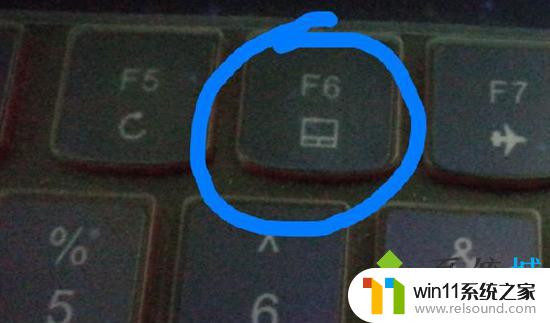
方法二、
1.打开开始,点击控制面板,或者用win10小娜搜索控制面板;
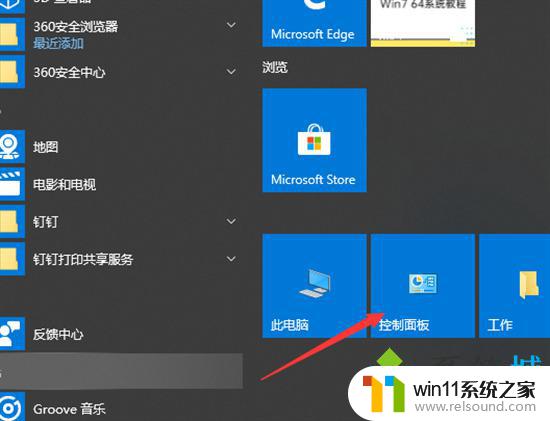
2.选择硬件和声音;
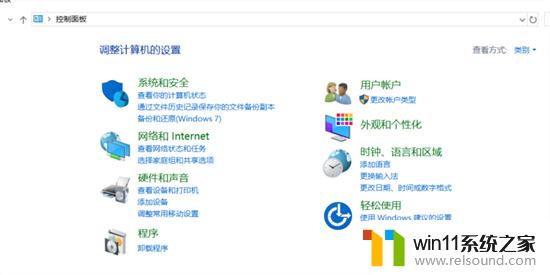
3.选择设备和打印机下方的鼠标;
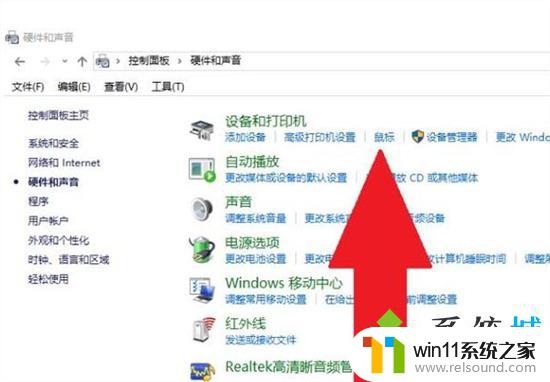
4.打开鼠标属性窗口,选择ELAN;
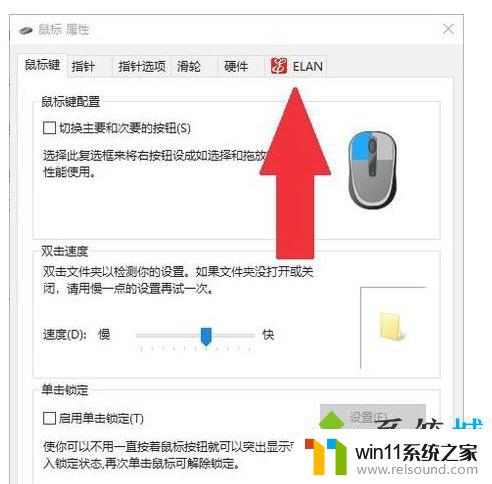
5.点击停止设备就可以关闭笔记本触摸板啦,启用也是通过此方法哦。
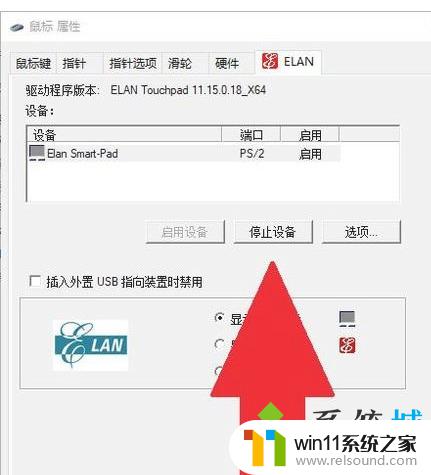
方法三、
1.在电脑桌面鼠标左键双击打开“控制面板”;

2.然后双击“控制面板”中的“硬件和声音”进入;
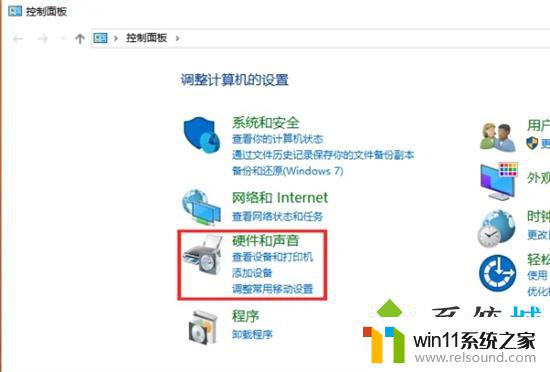
3.选择“硬件和声音”界面的“设备管理器”点击进入;
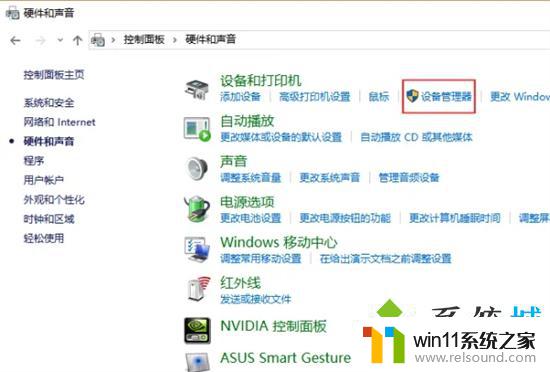
4.在“设备管理器”中找到“鼠标和其他指针设置”鼠标左键单击进行下一步操作;
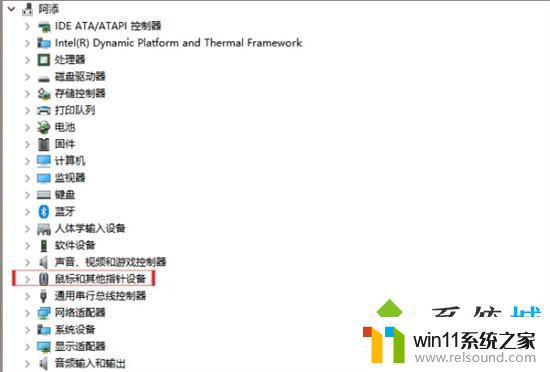
5.然后鼠标右键单击“Touchpad”(“ASUS”仅表示“华硕”的品牌,每个笔记本不一样的。认准第一项“Touchpad”,切忽选择第二项,选择第二项会隐藏光标);
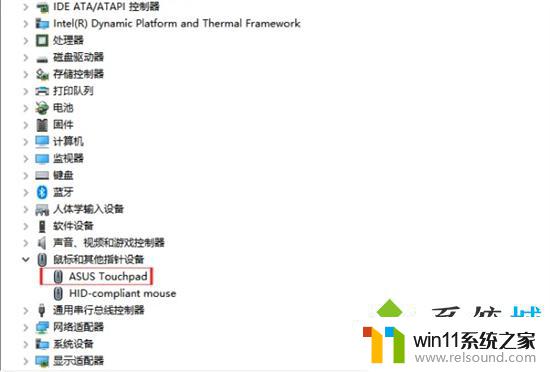
6.点击“禁用设备”就可以关闭笔记本电脑触控板的鼠标了;
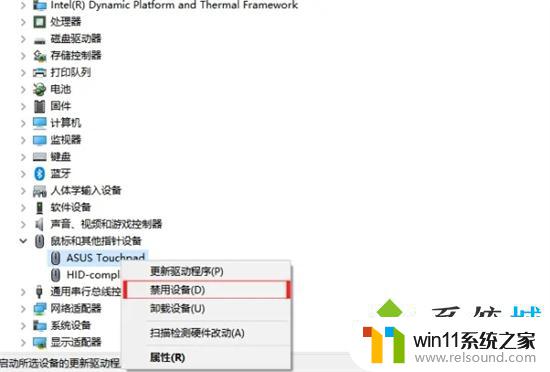
7.最后再右键单击“Touchpad”选择“启用设备”就可以开启触控板功能了。
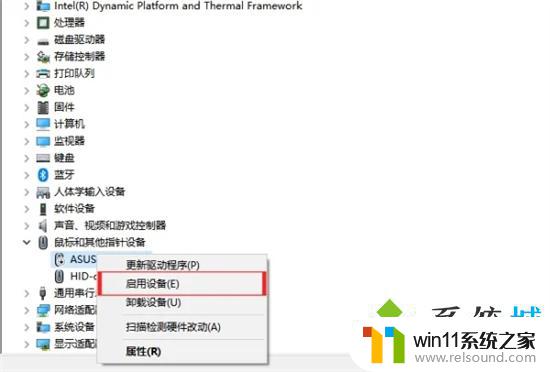
以上就是关闭触摸板win10快捷键的全部内容,如有任何疑问,请参考以上步骤进行操作,希望对大家有所帮助。
关闭触摸板win10快捷键 如何在win10上开启笔记本触摸板相关教程
- dell笔记本触控板开关 DELL笔记本电脑如何开启触控板
- win11触摸板关不掉 win11触摸板关闭不了怎么办
- 戴尔电脑解锁触摸面板 戴尔电脑触摸板怎么启用
- 笔记本手触屏怎么用 笔记本电脑触摸屏操作指南
- 笔记本电脑触摸屏失灵怎么办 笔记本电脑触摸屏无法使用怎么办
- win10剪贴板在哪里打开快捷键 win10剪贴板历史记录
- win10开启上下分屏快捷键 Win10左右分屏快捷键快速开启教程
- 联想笔记本电脑win键是哪个 笔记本电脑win键快捷键列表
- 蓝牙耳机触控怎么操作 蓝牙耳机触摸控制器如何调整音量水平
- win11开盖开机功能怎么关闭 Win11笔记本开盖自动开机如何关闭
- 英伟达新一代AI芯片过热延迟交付?公司回应称“客户还在抢”
- 全球第二大显卡制造商,要离开中国了?疑似受全球芯片短缺影响
- 国外芯片漏洞频发,国产CPU替代加速,如何保障信息安全?
- 如何有效解决CPU温度过高问题的实用方法,让你的电脑更稳定运行
- 如何下载和安装NVIDIA控制面板的详细步骤指南: 一步步教你轻松完成
- 从速度和精度角度的 FP8 vs INT8 的全面解析:哪个更适合你的应用需求?
微软资讯推荐
- 1 英伟达新一代AI芯片过热延迟交付?公司回应称“客户还在抢”
- 2 微软Win11将为开始菜单/任务栏应用添加分享功能,让你的操作更便捷!
- 3 2025年AMD移动处理器规格曝光:AI性能重点提升
- 4 高通Oryon CPU有多强?它或将改变许多行业
- 5 太强了!十多行代码直接让AMD FSR2性能暴涨2倍多,性能提升神速!
- 6 当下现役显卡推荐游戏性能排行榜(英伟达篇)!——最新英伟达显卡游戏性能排名
- 7 微软发布Win11 Beta 22635.4440预览版:重构Windows Hello,全面优化用户生物识别体验
- 8 抓紧升级Win11 微软明年正式终止对Win10的支持,Win10用户赶紧行动
- 9 聊聊英特尔与AMD各自不同的CPU整合思路及性能对比
- 10 AMD锐龙7 9800X3D处理器开盖,CCD顶部无3D缓存芯片揭秘
win10系统推荐